När du skapar presentationer vet du att rätt teckensnitt kan ha en avgörande inverkan på utseendet och det övergripande intrycket av dina slides. Valet av teckensnitt och dess format kan få din publik att fängslas eller bli besviken. I denna guide får du lära dig hur du leker med olika teckensnitt och deras format för att skapa presentationer som är både tilltalande och professionella.
Viktigaste insikter
- Valet av teckensnitt påverkar läsbarheten och det övergripande utseendet på din presentation.
- Du kan anpassa text genom formateringar som fet stil, kursiv och färger.
- Berättelser och information förmedlas bättre genom textuell utformning.
Steg-för-steg-guide
För att optimalt utnyttja möjligheterna med typsnitt och formateringar i PowerPoint kan du följa stegen nedan.
Välj ett typsnitt
För att välja ett typsnitt för din text, klicka på den aktuella texten och navigera till typsnitten i menyn. Här ser du en lista med olika typsnitt som du kan välja mellan.
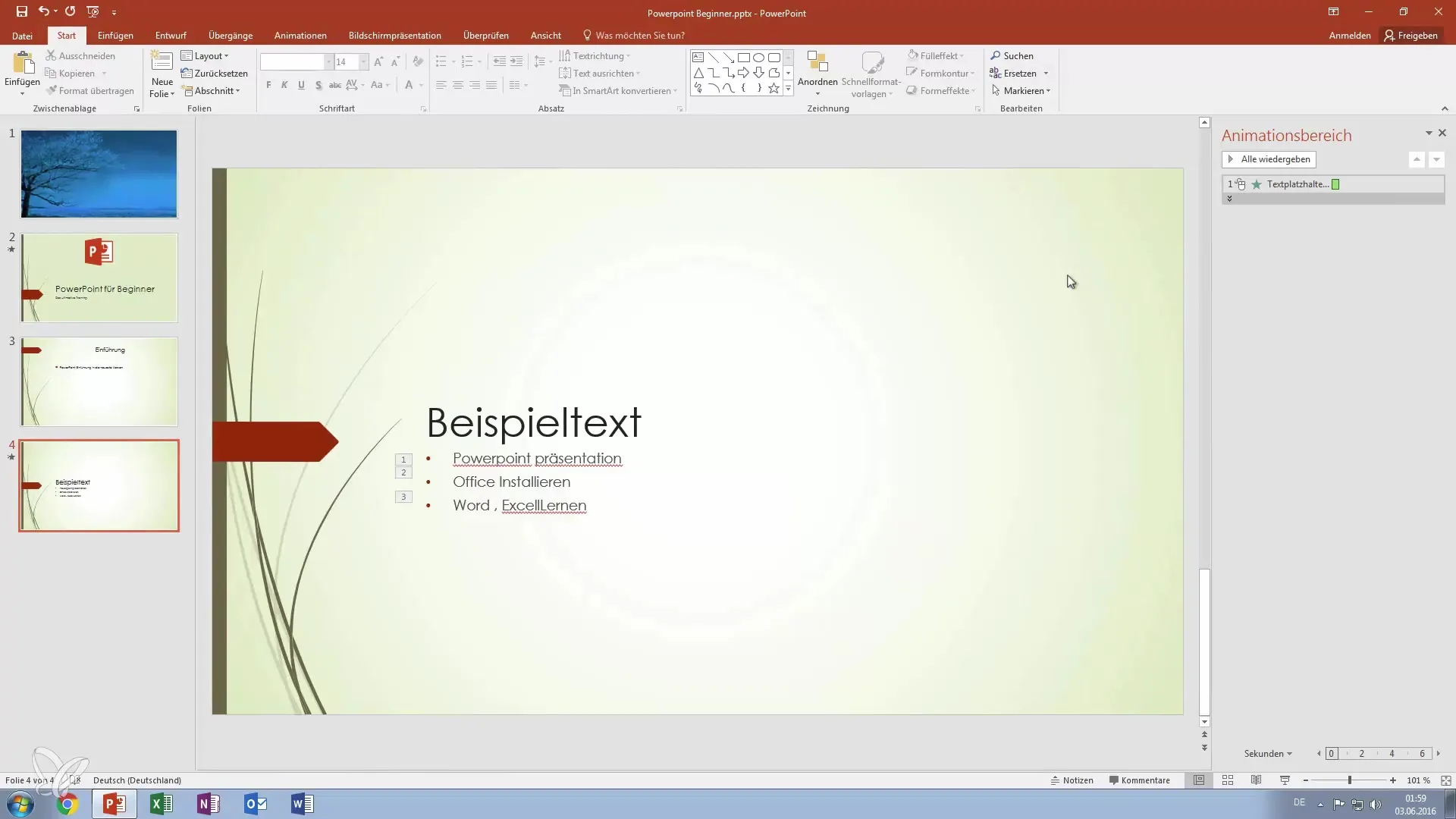
Textinmatning och anpassning
När du har valt det önskade typsnittet kan du börja skriva din text. Tänk på hur typsnittet påverkar läsbarheten och intrycket av ditt budskap.
Justera typsnittsstorlek
För att ändra storleken på ditt teckensnitt kan du antingen justera siffran direkt eller använda de respektive ikonerna för att öka eller minska storleken. Detta hjälper till att tydliggöra hierarkin av din information.
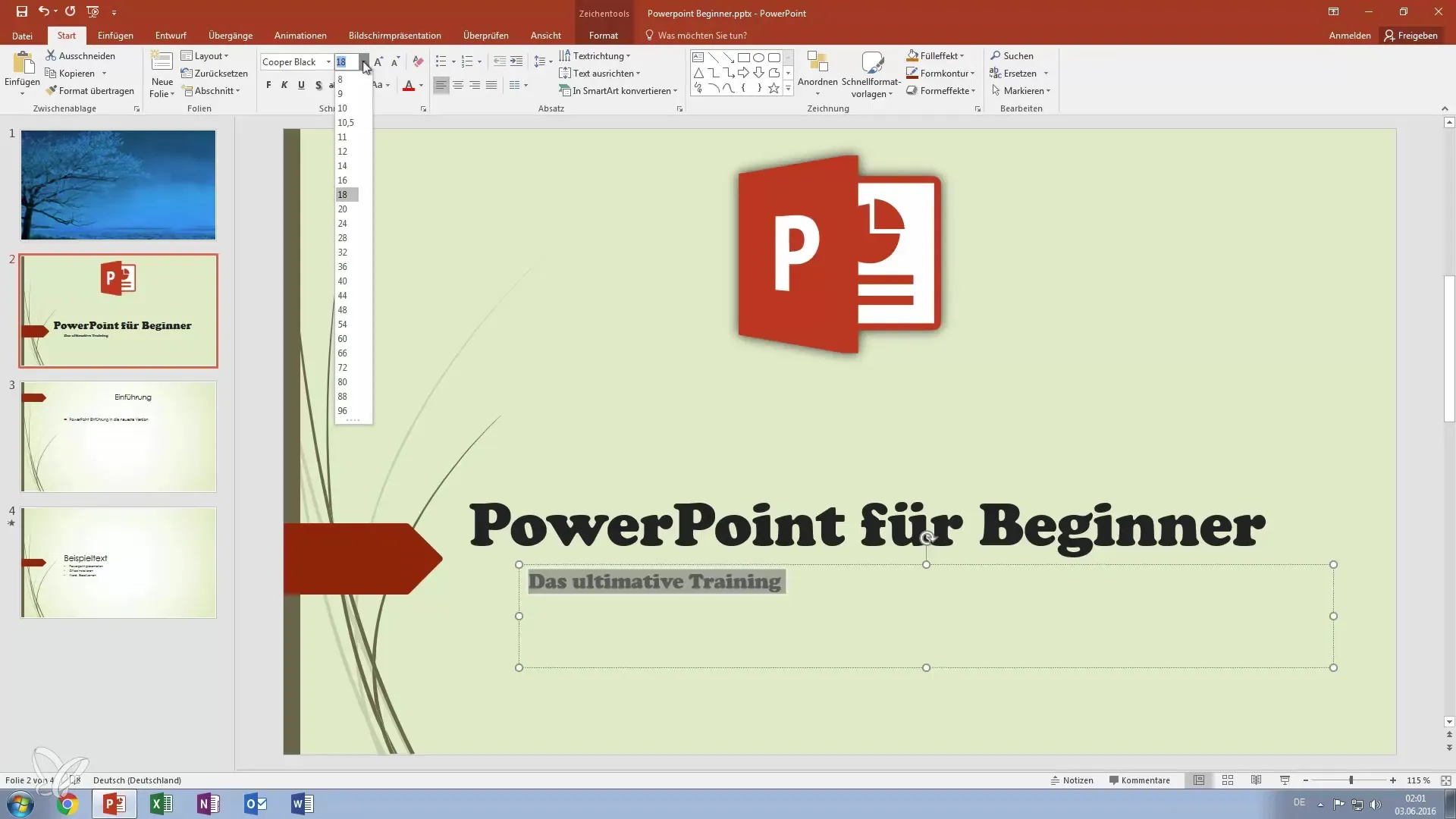
Ändra textens tyngd
Fetta din text för att framhäva viktig information. Klicka på fet-symbolen för att markera önskad text. Du kanske känner igen detta från välkända ordbehandlingsprogram.
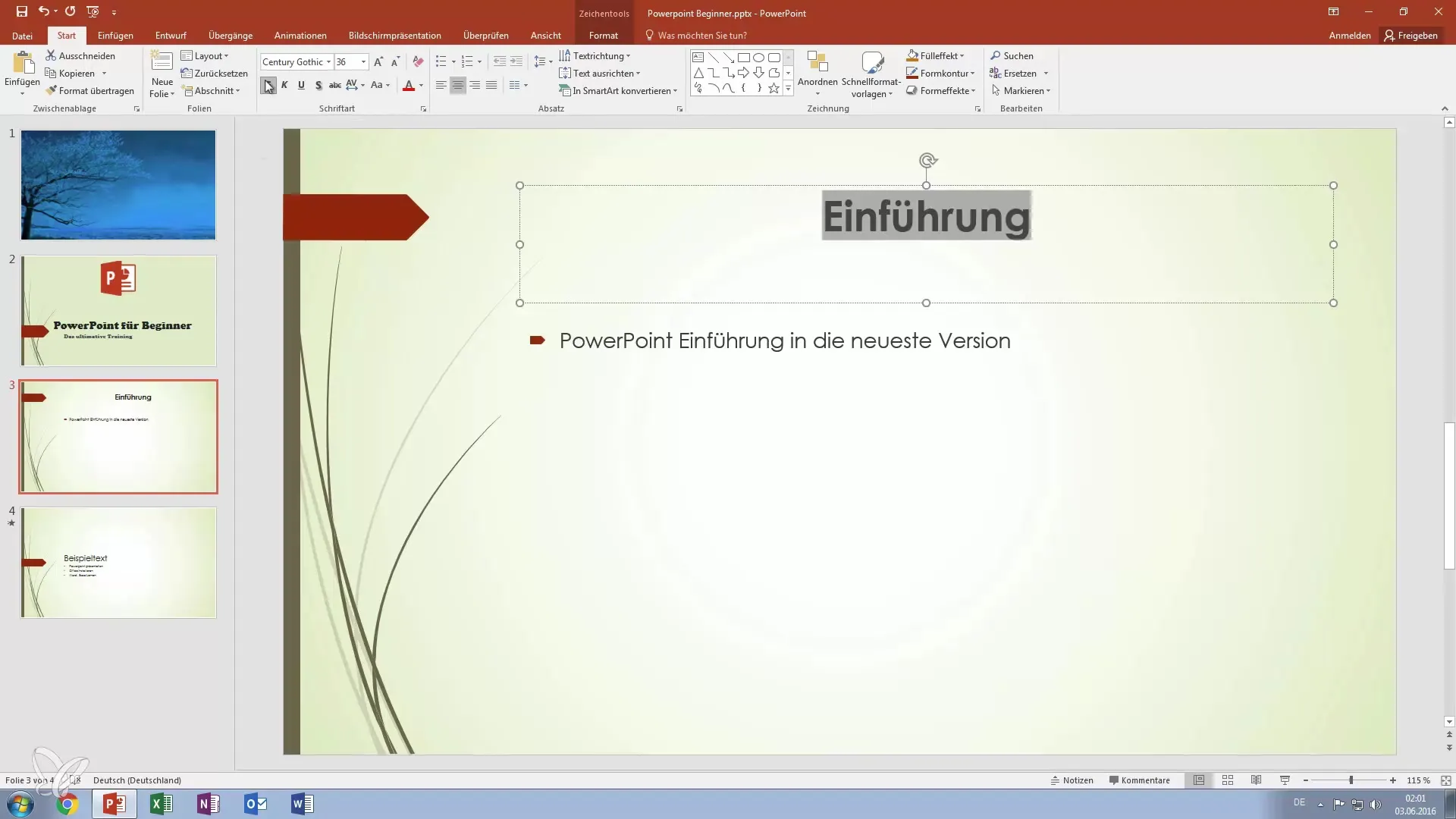
Kursiv och understrykning
För att ställa texten i sned stil eller understryka den har du också olika alternativ tillgängliga. Detta gör att du kan framhäva texten ytterligare och göra den mer specifik. Alla tre formateringar kan också kombineras så att din text blir ännu mer uttrycksfull.
Lägg till textskuggor
Textskuggor ger din text en dimension. Markera texten, gå till alternativ för textskugga och lägg till en skugga. Detta gör att din text framträder från diaset och uppfattas bättre.
Genomstrykning av text
Om du till exempel vill markera något som inte längre är relevant kan du genomstryka texten. Detta tydliggör för publiken att det handlar om föråldrad information.
Justera teckenavstånd
Avståndet på din text kan också justeras. Markera texten och välj mellan normal, bred eller smal. Detta kan påverka utseendet på hela din slide.
Ändra versaler och gemener
Använd funktionerna för versaler och gemener för att hålla texten konsekvent eller för att framhäva specifika ord. Denna funktion kan vara användbar för att rikta uppmärksamheten mot nyckelpunkter i presentationen.
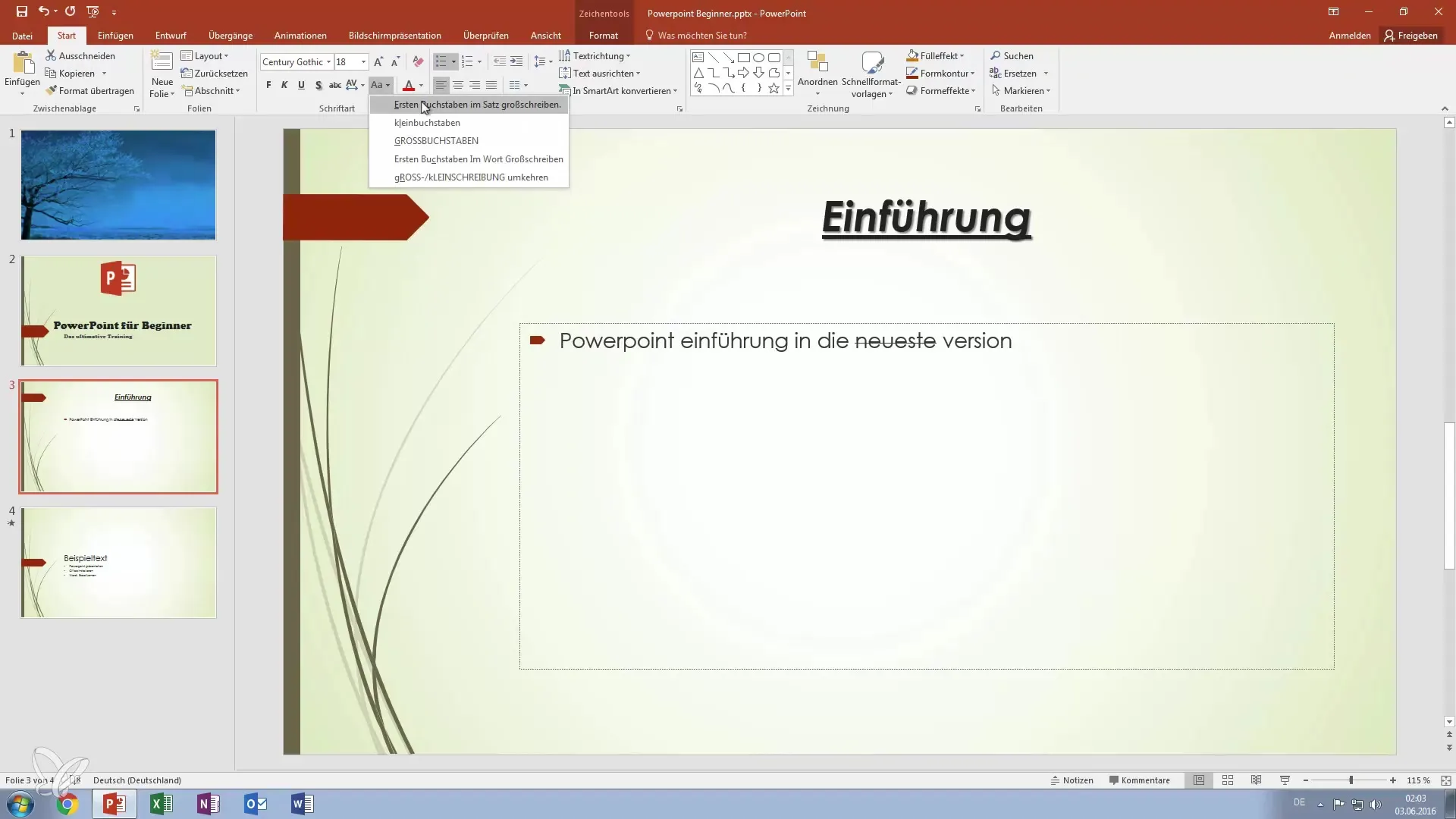
Färganpassningar
Ge din text mer personlighet genom att anpassa teckensnittets färg. Välj en enda färg eller en kombination för att framhäva olika stycken och sätta visuella accenter.
Sammanfattning – Mästra konsten att formatera text i PowerPoint
Denna guide har visat dig hur viktigt valet och formateringen av dina typsnitt är i presentationer. Du bör använda dessa olika alternativ i PowerPoint för att göra dina slides mer tilltalande och samtidigt säkerställa läsbarheten. Rätt formatkoncept kan göra skillnaden mellan en genomsnittlig och en imponerande presentation.
Vanliga frågor
Hur väljer jag ett typsnitt i PowerPoint?Klicka på den text du vill och navigera till typsnitten i menyn för att göra ett val.
Hur kan jag ändra teckenstorlek?Använd siffran för att justera storleken eller ikonerna för att öka och minska.
Kan jag göra texten fet och kursiv samtidigt?Ja, du kan kombinera både fet-symbolen och kursiv- eller understrykning-symbolen för att framhäva texten.
Hur lägger jag till en textskugga?Markera texten och gå till alternativ för textskugga för att lägga till en skugga.
Hur ändrar jag färgen på texten?Markera texten och använd färgverktyget för att anpassa textfärgen efter dina önskemål.


